目录
FakeLocation 可以辅助Android的一些便捷开发,但有时候打开后就有强制更新弹窗,很烦人。
看b站教程,可以用magisk+lsposed 里阻止弹窗,我以小米6测试一下如何使用。
LSPosed 安装教程的总纲是这样: https://github.com/LSPosed/LSPosed/wiki/%E5%A6%82%E4%BD%95%E4%BD%BF%E7%94%A8
小米6系统刷机
小米6刷机,解锁 Bootloader ,获取完全的root权限。
这个搜一下网上教程即可,可以用奇兔助手之类的。
教你辨别小米和华为手机bootloader是否解锁
http://rom.7to.cn/jiaochengdetail/16890
方法一
进入设置-更多设置-开发者选项-设备解锁状态(开发者选项打开方法:设置-我的设备-全部参数-点击7次MIUI版本) 如果已解锁会显示 “当前设备已解锁”
方法二
如果手机已解锁,开机进入动画前最下方会显示“unlock”或“bootloader unlock”
方法三
如果以上方法均无法查询,请使用adb命令检查
- 1)将手机关机,先按住音量减再同时按住电源键进入fastboot模式并连接电脑
- 2)打开线刷大师或奇兔刷机-实用工具-adb命令行
- 3)在adb窗口输入以下命令并回车 fastboot oem device-info
当显示 Device unlocked: true 则表明已解锁
Windows10 安装驱动
Windows10需要安装 adb fastboot 驱动程序, AndroidStdio里面的SDk安装后就有E:\Sdk\platform-tools,这里面就有一些常用的工具。
adb借助usb就直接用了,但是fastboot需要装驱动。查看这里的介绍安装https://bbs.oneplus.com/thread/5927219
对我而言,win10里面的可选更新都选上后,然后更新win10系统就可以了。
fastboot 驱动程序是用在什么地方?:当你执行.\adb reboot bootloader 之后,你的手机会进入bootloader模式(黑屏上面有个维修机器人),这个模式下手机其实就是个单片机,你没驱动是无法连接手机的。你要是驱动正常,.\fastboot reboot 是可以重启手机的。
Magisk 安装办法
教程https://sspai.com/post/53043/
在电脑上配置好 adb 环境 并解开 Bootloader 锁后,如果你的设备有来自 TWRP 的官方支持,只需在打开 USB 调试后将手机与电脑相连,然后打开电脑端的命令行窗口:
- 执行 adb reboot bootloader 进入 Bootloader 界面
- 执行 fastboot boot TWRP.img 进入临时 TWRP
- 在 TWRP 中刷入你下载的 Magisk 安装包
没有官方 TWRP 支持的设备安装 Magisk 的步骤要稍微复杂一些:
- 从你的刷机包中提取当前固件的 boot.img 文件,将它传入到安装了 Magisk Manager 的手机中
- 进入 Magisk Manager —— 安装(install)—— install —— 修补 boot 镜像文件,这一步做好后,一般文件在Download下面。
- 然后选择传入的 boot.img 文件进行生成,并将生成后的 Patchedboot.img (姑且这么命名) 传输到电脑上。
- 打开命令行窗口
- 执行 adb reboot bootloader 进入 Bootloader 界面
- 执行 fastboot boot Patchedboot.img 来加载生成后的 boot 分区文件获取临时 root
我这里小米6已经刷机刷好了,我直接用第2种办法,我找到我自己的boot.img,然后用软件改写,然后再把改写后的文件弄回去。
官网教程:https://topjohnwu.github.io/Magisk/install.html
官网教程里有对应的app:https://github.com/topjohnwu/Magisk/releases/tag/v27.0
Magisk 提取 boot.img 文件
你的设备已经获得 root 权限,可以使用终端工具从分区中提取 boot.img 文件:
使用终端模拟器或者通过 ADB 连接设备。运行以下命令来从 boot 分区提取 boot.img:
bash展开代码adb shell # 进入系统
su # 进入超级权限
dd if=/dev/block/bootdevice/by-name/boot of=/sdcard/boot.img # 提取出系统的boot.img
教程https://sspai.com/post/67932 boot.img 镜像一般来说都可以从当前使用的 ROM 的压缩包中找到。官方 ROM 的压缩包,例如 Google、小米、Moto,由厂商发布,可从固定的发布页面、机型论坛等获取相关链接。一些厂商同时提供了 OTA 包和全量包,我们优先下载全量包,解压后即可获得 boot.img,也就是我们所需要的 boot 分区的镜像文件。
Magisk 推回去搞好的镜像
进入 Magisk Manager —— 安装(install)—— install —— 修补 boot 镜像文件,这一步做好后,一般文件在Download下面。我的文件是magisk_patched-27000_38FYg.img,把这个文件弄PC上。
然后:
.\adb reboot bootloader
.\fastboot flash boot E:\Sdk\platform-tools\magisk_patched-27000_38FYg.img

.\fastboot reboot
再次打开Magisk软件,会发现有卸载Magisk的选项了,那就是安装完成了。
安装Riru
Magisk 安装完之后就要安装Riru:
https://github.com/RikkaApps/Riru#install
手动安装方式:
Download the zip from the GitHub release :https://github.com/RikkaApps/Riru/releases
Install in Magisk Manager (Modules - Install from storage - Select downloaded zip)
比如我这里就是下载这个zip压缩包:riru-v26.1.7.r530.ab3086ec9f-release.zip
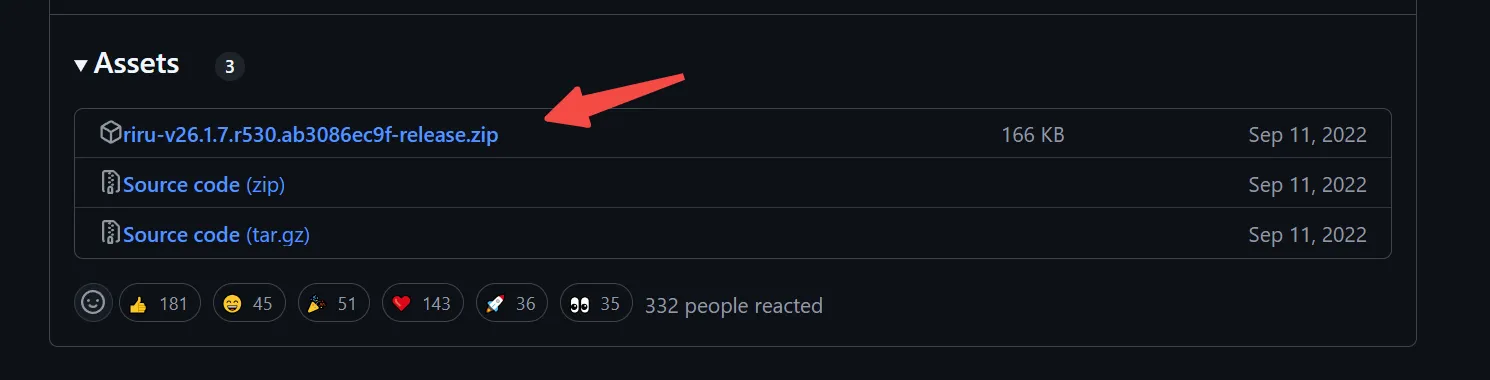
然后在手机里安装上后显示:
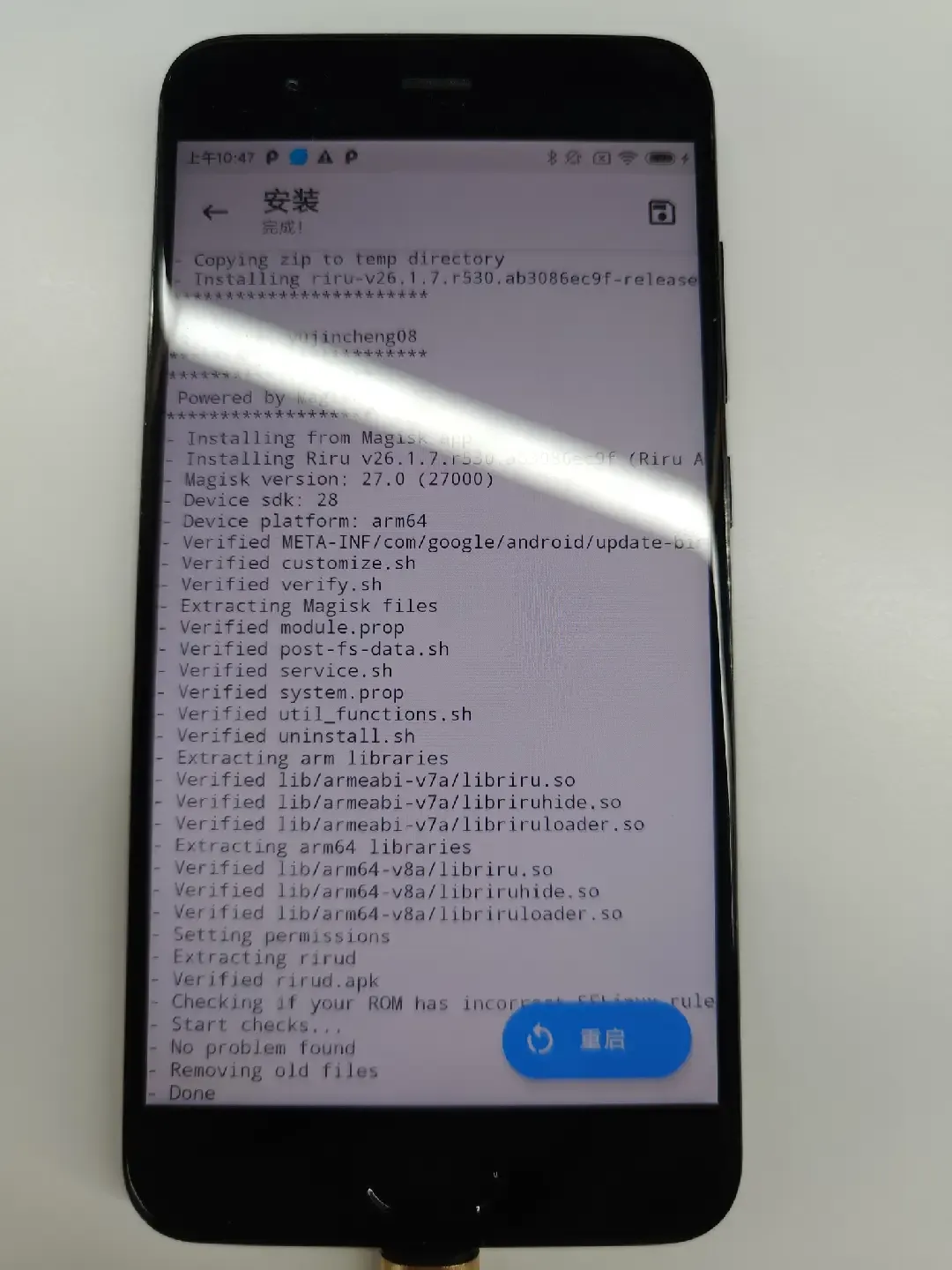
重启手机后打开Magisk ,然后打开模块就可以看到Riru 是已经安装了。
Riru vs Zygisk 什么区别
Zygisk的命名直观易懂,意为Magisk注入Zygote进程后。它为Magisk模块提供了更深层次、更强大的修改能力,并包含一个排除列表,能够撤销所有Magisk的修改,从而让用户灵活控制模块的作用范围。
需要注意,Zygisk与Riru Hide不同,它无法避免root被检测到,也不具备任何隐藏功能。即便将程序加入排除列表,它们仍然能够检测到Zygisk。如果需要隐藏root权限,用户必须使用其他手段,如安装Shamiko模块。
目前,Riru已停止更新,随着安卓系统的升级,旧版Magisk也无法在新系统上运行。用户终将不得不选择新版Magisk,并启用Zygisk。启用方式非常简单:打开Magisk,点击右上角的设置按钮,向下滑动找到Zygisk选项,打开开关并重启手机即可。需要注意的是,一旦启用Zygisk,Riru及其模块将不再生效,二者无法共存。在Magisk模块界面,系统会提示“Zygisk已启用,此模块不再生效”。
不过,无需担心,大多数Riru模块现在已经支持Zygisk,或即将兼容。启用Zygisk后,只需刷入对应的Zygisk版模块即可,例如LSPosed。对于尚未适配的模块,可以考虑使用其他替代模块。
安装LSPosed
下载LSPosed:https://github.com/LSPosed/LSPosed/releases/tag/v1.9.2
推送到手机:
.\adb push .\LSPosed-v1.9.2-7024-riru-release.zip /data/local/tmp/
移动到Download:
bash展开代码.\adb shell
mv /data/local/tmp/LSPosed-v1.9.2-7024-riru-release.zip /sdcard/Download/
用Magisk安装LSPosed:
模块》》从本地安装》》找到zip》》确认》》确认安装》》等待完成》》重启手机
再次安装LSPosed
Riru 的 LSPosed 我没有成功打开,我开启Zygisk后安装Zygisk版本的LSPosed 包。这次在通知栏看到
安装Dia
去LSPosed 仓库搜Dia的apk,安装后参考这个视频:


本文作者:Dong
本文链接:
版权声明:本博客所有文章除特别声明外,均采用 CC BY-NC。本作品采用《知识共享署名-非商业性使用 4.0 国际许可协议》进行许可。您可以在非商业用途下自由转载和修改,但必须注明出处并提供原作者链接。 许可协议。转载请注明出处!